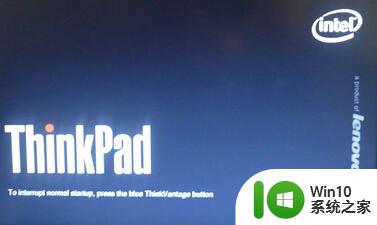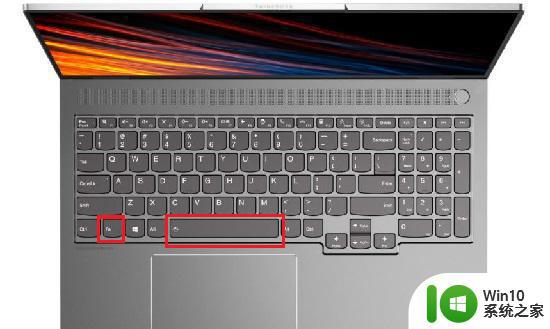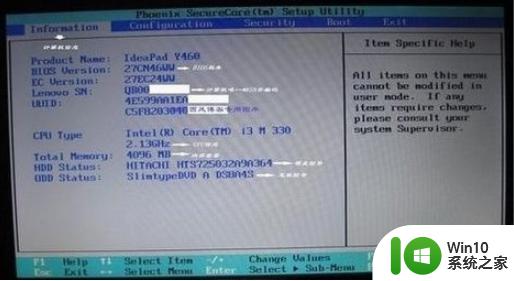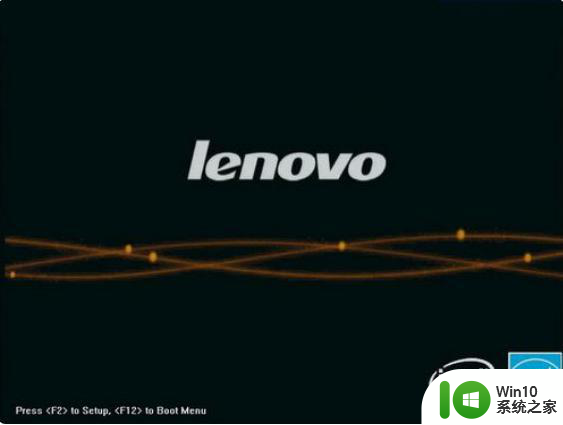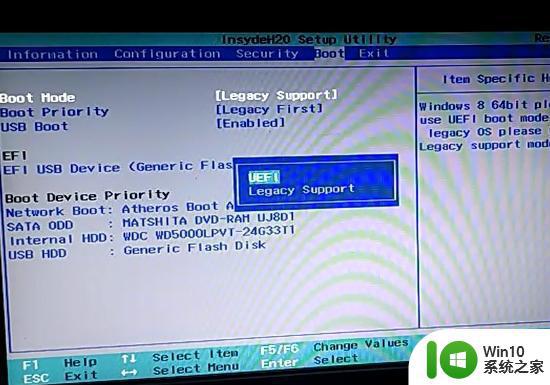联想笔记本键盘灯开启教程 联想笔记本键盘灯如何设置
更新时间:2023-10-13 15:14:49作者:jiang
联想笔记本键盘灯开启教程,随着科技的不断进步,笔记本电脑已经成为我们生活中必不可少的工具之一,而作为笔记本电脑的重要组成部分之一,键盘在我们的日常使用中起着举足轻重的作用。为了满足用户对于个性化的需求,许多厂商都在不断推陈出新,推出了各种各样的功能。而联想笔记本键盘灯就是其中之一。键盘灯不仅可以提供更好的视觉效果,还可以在光线较暗的环境下提供更好的使用体验。联想笔记本键盘灯如何开启呢?又如何进行设置呢?接下来我们将为大家详细介绍。
具体步骤如下:
1、查看电脑键盘的“Space(空格键)”按键上是否有灯光标识。

2、按下Fn+空格键组合键可打开键盘背光,当灯光亮起时,再次按下组合键可关闭灯光。
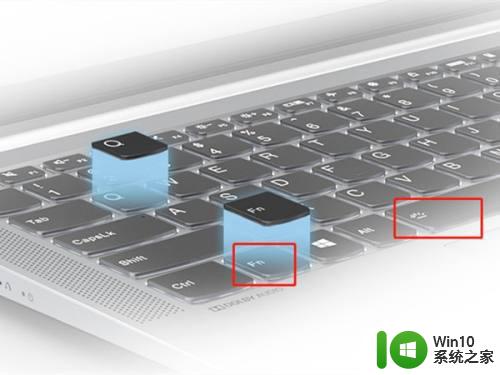
以上就是联想笔记本键盘灯开启教程的全部内容,如果您遇到相同问题,可以参考本文中介绍的步骤来解决,希望这对您有所帮助。